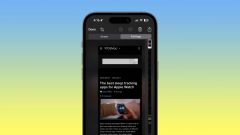FaceTime hiện có chế độ Chân dung cho cuộc gọi điện video, vì vậy người dùng có thể làm mờ nền của họ và tập trung vào chính họ, đồng thời tắt tiếng cảnh báo để rõ ràng hơn khi bạn đang nói ở chế độ tắt tiếng. Ngoài ra còn có chế độ xem lưới mới cho các cuộc gọi FaceTime nhóm, cho phép người tham gia nhìn thấy nhiều khuôn mặt hơn cùng lúc và điều khiển thu phóng quang học cho camera sau.
Tính năng này thường được sử dụng bởi các ứng dụng hội nghị truyền hình khác như Zoom và Teams để che khuất những cảnh lộn xộn trong nhà và các nguồn gây mất tập trung hoặc bối rối khác. Đây là cách nó hoạt động trong FaceTime trên iPhone và iPad chạy iOS 15.
- Khởi chạy ứng dụng FaceTime và bắt đầu cuộc gọi điện video.
- Mở Trung tâm điều khiển bằng cách vuốt chéo xuống từ góc trên cùng bên phải của màn hình.
- Nhấn vào nút Hiệu ứng video .

- Nhấn vào nút Chân dung để bật.
- Vuốt lên từ cuối màn hình để loại bỏ Trung tâm điều khiển và quay lại cuộc gọi.

SharePlay
SharePlay là một tính năng mới cho phép người dùng chia sẻ trải nghiệm với nhau trong khi gọi FaceTime, bao gồm các phương tiện như bài hát Apple Music, chương trình truyền hình hoặc phim. Phương tiện được phát đồng bộ cho tất cả những người tham gia và có các điều khiển phát lại được chia sẻ, vì vậy bất kỳ ai trong phiên SharePlay đều có thể phát, tạm dừng hoặc bỏ qua nội dung cũng như thêm vào hàng đợi được chia sẻ. SharePlay cũng cung cấp cho người dùng khả năng chia sẻ màn hình của họ để xem các ứng dụng cùng nhau trong cuộc gọi FaceTime.Các ứng dụng của bên thứ ba như Disney +, ESPN +, HBO Max, Hulu, MasterClass, Paramount +, Pluto TV, TikTok, Twitch và các ứng dụng khác đã cam kết tích hợp SharePlay.

SharePlay mở rộng cho iPhone, iPad, Mac và Apple TV, vì vậy người dùng có thể xem các chương trình hoặc phim trên màn hình lớn hơn trong khi kết nối qua FaceTime. Điều khiển âm lượng thông minh linh hoạt và tự động điều chỉnh âm thanh để bạn có thể nghe thấy bạn bè của mình ngay cả khi nội dung được chia sẻ đang phát lớn. SharePlay cũng có tính năng điều khiển Tin nhắn trong ứng dụng.
Nhờ tính năng chia sẻ màn hình mới được gọi là SharePlay, bạn sẽ có thể chia sẻ màn hình của mình với những người khác trong cuộc gọi, điều này rất phù hợp để chọn phim, duyệt qua album ảnh hoặc bất kỳ thứ gì khác được nâng cao bằng thảo luận nhóm.
Thật không may, SharePlay đã bị trì hoãn cho đến mùa thu và sẽ có bản cập nhật cho iOS 15.
Dưới đây là cách tính năng chia sẻ màn hình mới sẽ hoạt động khi có sẵn:
- Khởi chạy FaceTime trên iphone hoặc ipad của bạn
- Chạm vào FaceTime mới và thêm các số liên lạc mà bạn muốn chia sẻ màn hình, sau đó chạm vào nút FaceTime . Hoặc, chọn một số liên lạc gần đây để bắt đầu cuộc gọi điện video.

- Khi cuộc gọi được kết nối, hãy nhấn vào nút SharePlay ở góc trên bên phải của màn hình trong bảng điều khiển mới.
- Nhấn Chia sẻ màn hình của tôi trong menu thả xuống. Sau ba giây đếm ngược, tính năng chia sẻ màn hình sẽ bắt đầu.

Liên kết FaceTime
Giờ đây, người dùng có thể tạo liên kết đến cuộc gọi FaceTime và chia sẻ nó thông qua Tin nhắn, Lịch, Thư hoặc các ứng dụng của bên thứ ba.
Các liên kết FaceTime có thể được mở để sử dụng ứng dụng FaceTime trên các thiết bị của Apple, nhưng chúng cũng có thể được mở thông qua trình duyệt web, lần đầu tiên đưa FaceTime lên Android và Windows. Các cuộc gọi FaceTime trên web vẫn được mã hóa đầu cuối để đảm bảo quyền riêng tư. ( Cách mời người dùng Android tham gia cuộc gọi Facetime sẽ được cập nhật trên bài viết sau )